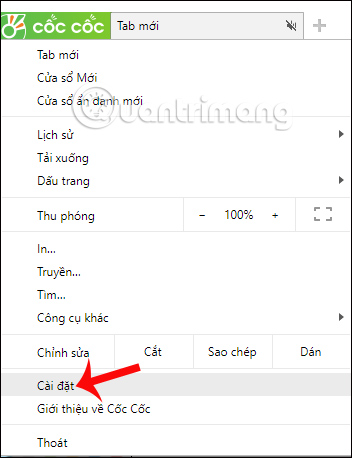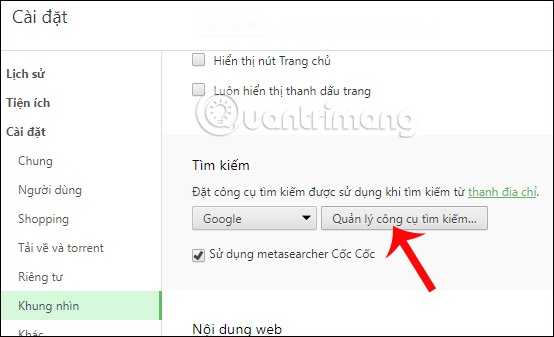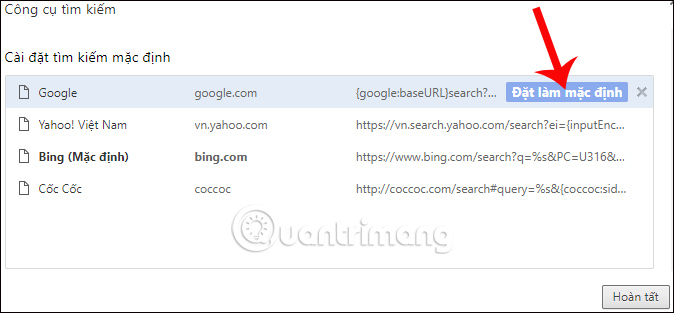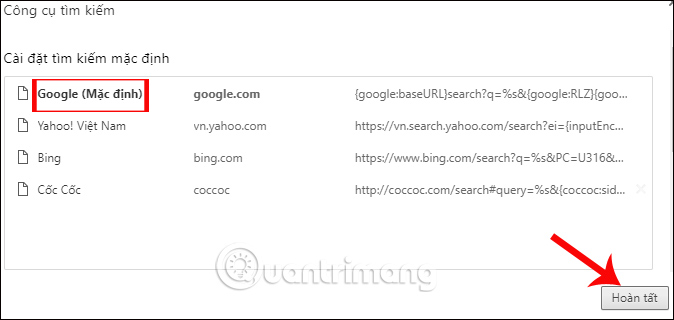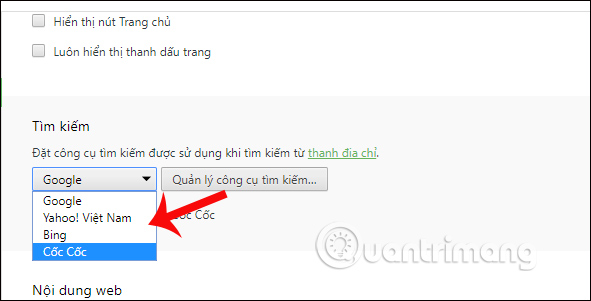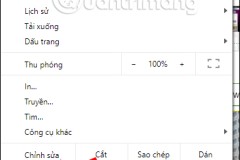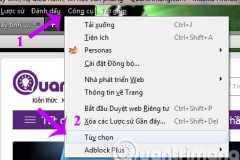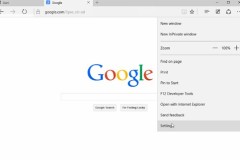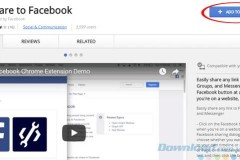Cũng như các trình duyệt khác, Cốc Cốc cũng hỗ trợ người dùng những tính năng cơ bản của một trình duyệt. Đặc biệt, trình duyệt Cốc Cốc có giao diện và thiết lập tương tự như với trình duyệt Google Chrome, nên sẽ thuận tiện cho chúng ta trong quá trình sử dụng cũng như quản lý trình duyệt web này. Và ở hầu hết các trình duyệt web đều có tính năng thiết lập công cụ tìm kiếm mặc định, lựa chọn sử dụng công cụ tìm kiếm chính trong danh sách mà trình duyệt hỗ trợ. Với Cốc Cốc, chúng ta có thể chọn lựa Google, Bing, hoặc Yahoo để thiết lập mặc định làm công cụ chính. Bài viết dưới đây Quản trị mạng sẽ hướng dẫn bạn đọc cách thiết lập công cụ tìm kiếm mặc định trên trình duyệt Cốc Cốc.
Bước 1:
Tại giao diện chính trên trình duyệt, chúng ta nhấn vào biểu tượng Cốc Cốc ở góc trên cùng bên trái giao diện rồi chọn mục Cài đặt.
Bước 2:
Trong giai diện Cài đặt, tại danh sách tùy chọn bên trái chúng ta tìm mới mục Cài đặt và click vào mục Khung nhìn. Nhìn sang nội dung bên phải, phần Tìm kiếm click chuột vào nút Quản lý công cụ tìm kiếm...
Bước 3:
Trong giao diện hộp thoại Công cụ tìm kiếm, bạn sẽ nhìn thấy những công cụ tìm kiếm mà Cốc Cốc hỗ trợ người dùng sử dụng. Nhấn chọn vào công cụ tìm kiếm rồi chọn nút Đặt làm mặc định. Ở đây tôi sẽ lựa chọn Google làm công cụ tìm kiếm mặc định, do giao diện sử dụng quen thuộc và là công cụ tìm kiếm phổ biến hiện nay.
Khi đó, chúng ta sẽ nhìn thấy cạnh Google có thêm thông báo Mặc định như hình dưới đây. Nhấn Hoàn tất ở bên dưới để lưu lại thay đổi.
Một cách khác để lựa chọn công cụ tìm kiếm mặc định cho trình duyệt Cốc Cốc, đó là ở ngoài giao diện Khung nhìn phần Tìm kiếm, bạn click vào công cụ hiện tại đang sử dụng trên trình duyệt. Sau đó lựa chọn công cụ tìm kiếm mới trong danh sách xổ xuống.
Ngoài việc đặt Google làm công cụ tìm kiếm mặc định trên trình duyệt Cốc Cốc, chúng ta có thể lựa chọn những công cụ khác theo cách làm bên trên. Trong quá trình sử dụng, chúng ta có thể thay đổi giữa các công cụ tim kiếm, tùy theo nhu cầu cũng như sự thuận tiện của người sử dụng. Hy vọng bài viết này hữu ích với bạn!